Win10系统安装Autodesk Maya2016软件的操作步骤
编辑:chenbx123 来源:U大侠 时间:2018-03-20
5、自定义好安装路径(最好安装在除C盘外的其他盘),然后点击“安装”。
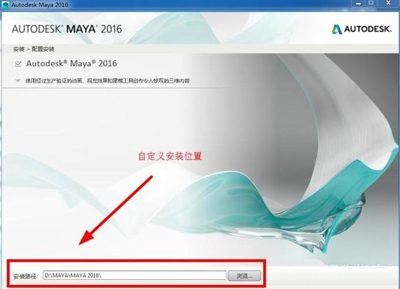
6、等待安装进度完成,安装完成后选择“完成”。
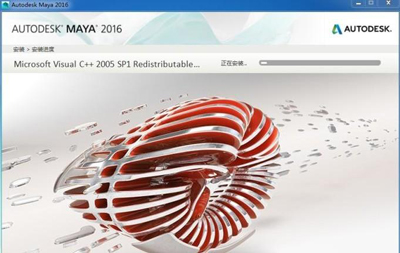
7、然后运行MAYA 2016,会弹出“隐私声明”选择“我同意”,进入激活界面后,点击“激活”。
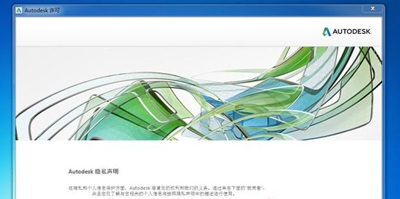
8、此时运行xf-adsk2016,在Autodesk 许可激活界面将“申请号”复制到“Request”中;
点击“Generate”生成“Activation”激活码;
然后点击“Patch”显示“Successfully Patched”,并点击“确定”;
最后将Activation”激活码复制到“我具有Autodesk提供的激活码”中,点击“下一步”。
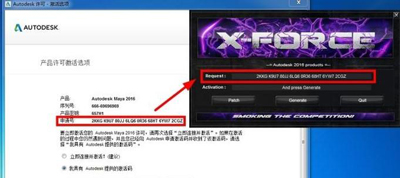
9、软件成功激活,然后点击“完成”。
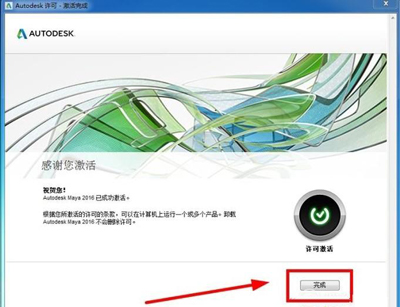
10、MAYA 2016可以使用。

其他Win10系统相关问题解答:
Win10系统没声音怎么办 电脑升级Win10后没声音的解决方法
更多精彩内容,请关注U大侠官网或者关注U大侠官方微信公众号(搜索“U大侠”,或者扫描下方二维码即可)。

U大侠微信公众号
有问题的小伙伴们也可以加入U大侠官方Q群(129073998),U大侠以及众多电脑大神将为大家一一解答。
分享:






